Datenübertragung mit Android leichtgemacht

Mit der Gratis-App WiFi File Transfer können Sie Daten bequem per WLAN auf Ihr Android-Gerät herauf- und von dort herunterladen. Die Nutzung ...
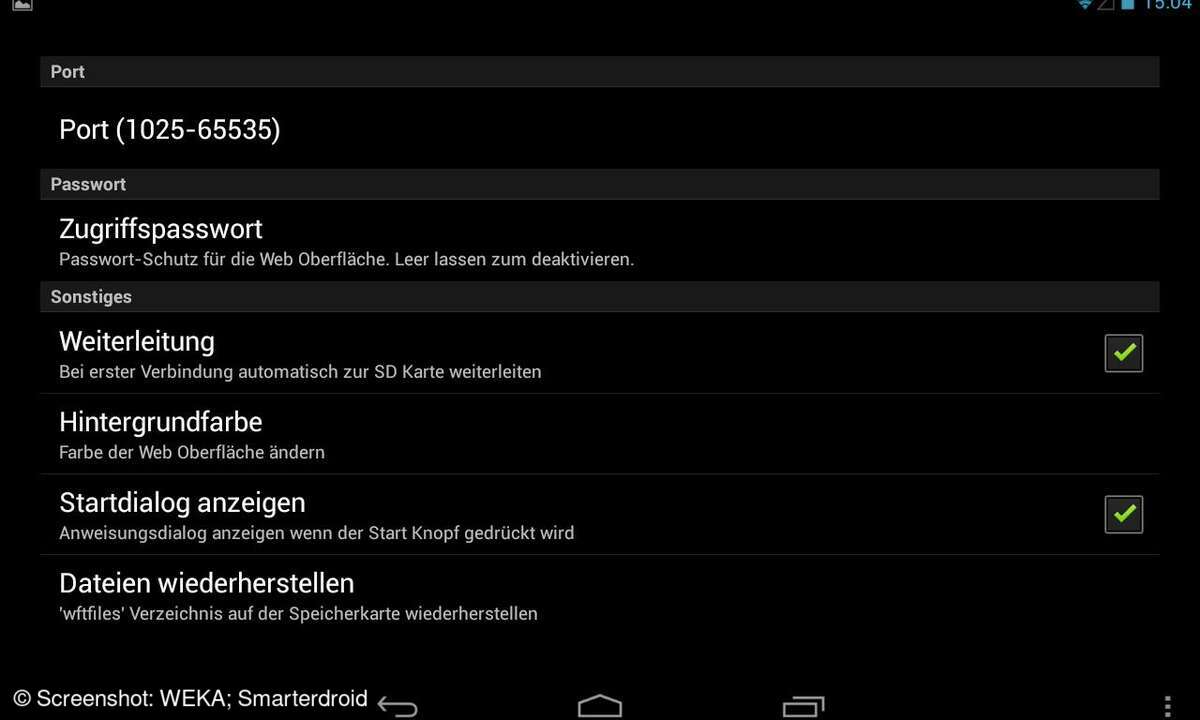
... ist ziemlich einfach. Nach der Installation setzen Sie als erstes in den Einstellungen ein Zugriffspasswort. Anschließend ...
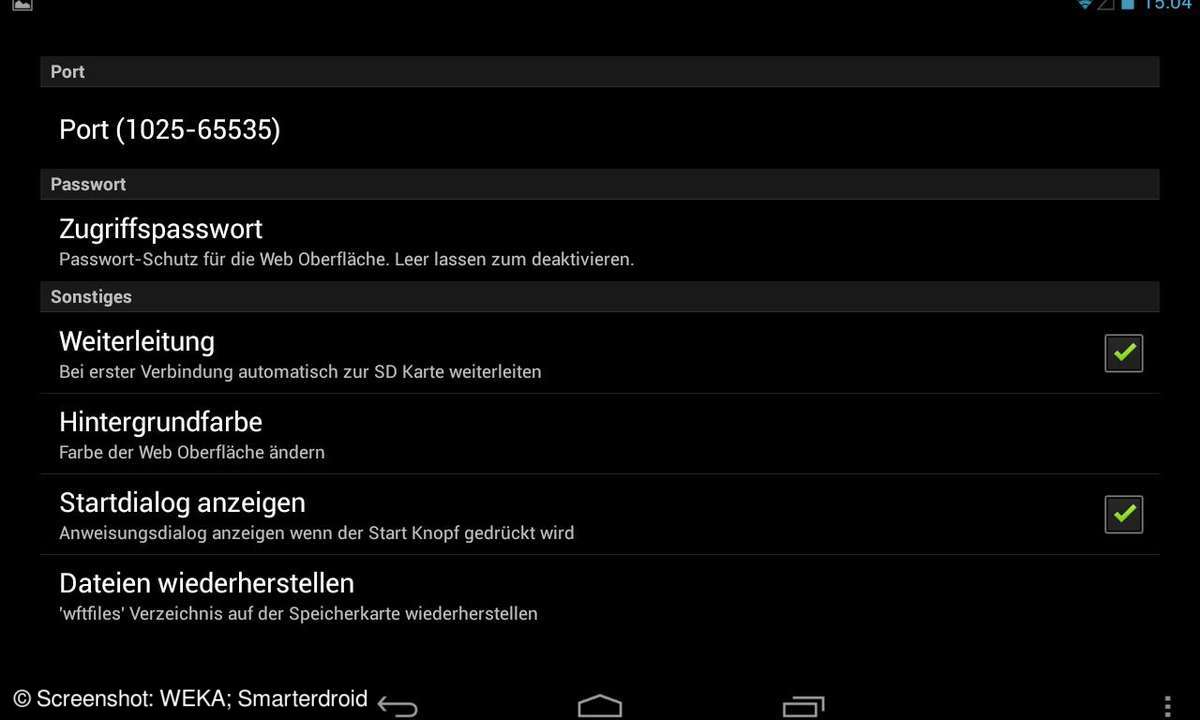
... versetzen Sie die App durch Drücken des Start-Knopfes in Empfangsbereitschaft. Im Gegenzug erhalten Sie eine ...
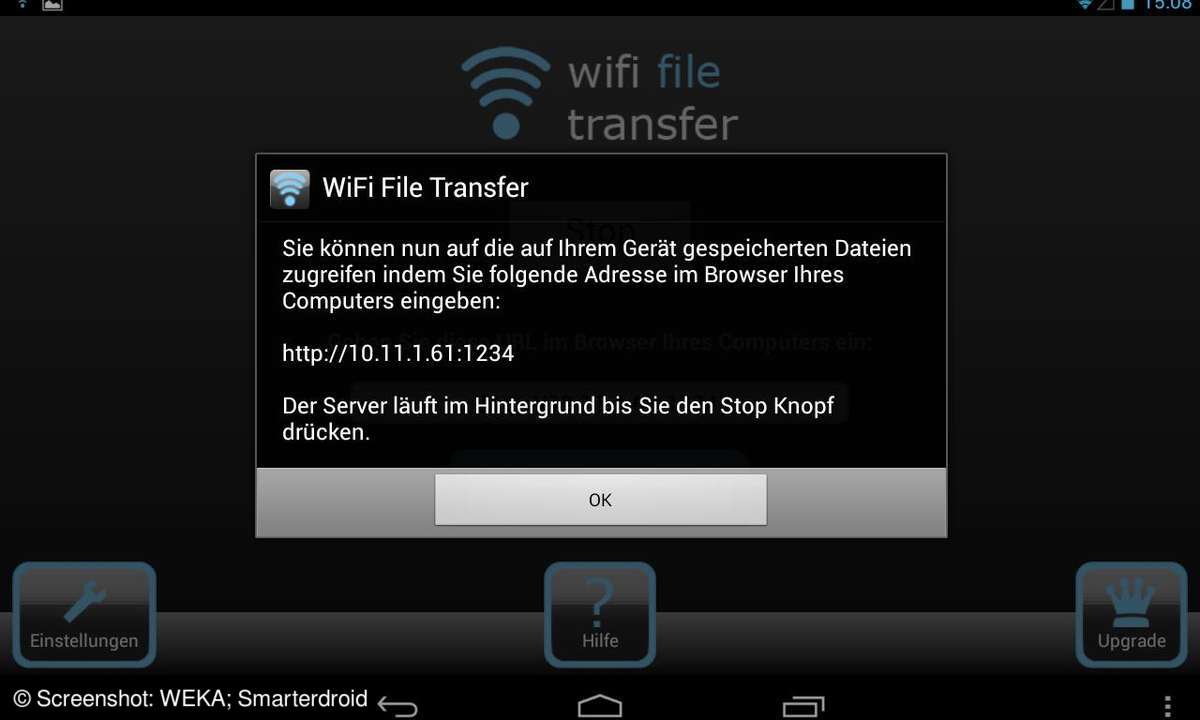
... Webadresse, unter der Ihr Smartphone bzw. Tablet nun erreichbar ist. Diese ...
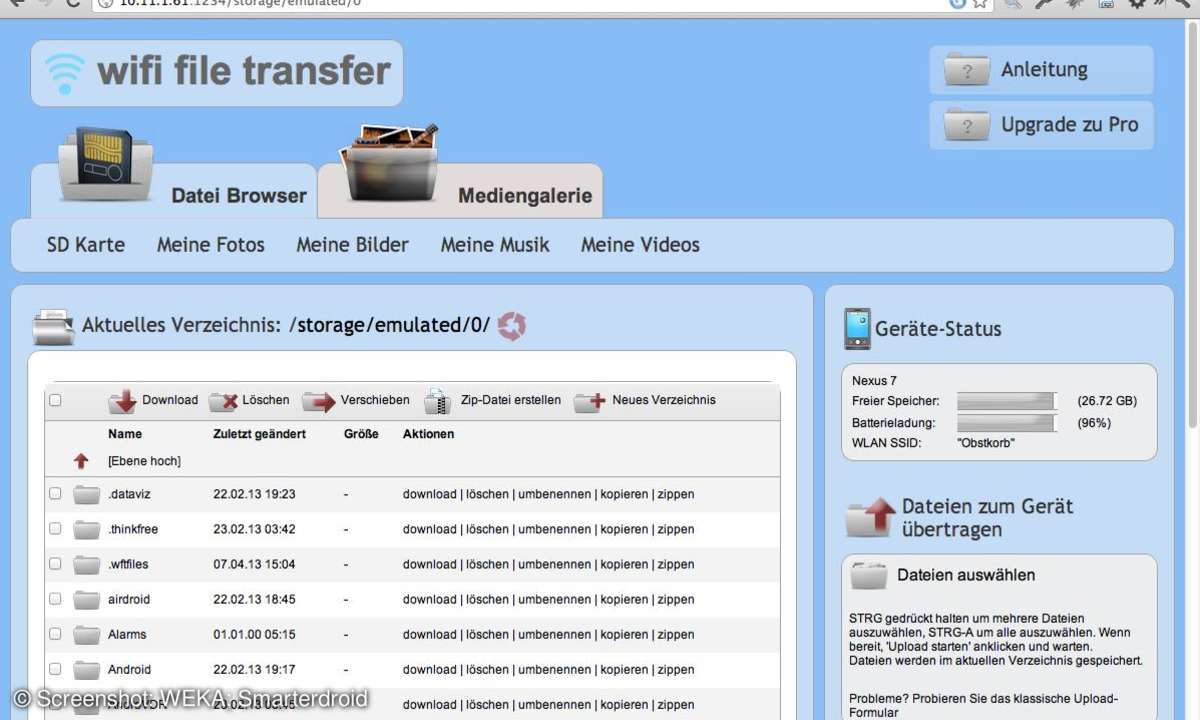
... tippen Sie in einen Webbrowser ein und melden sich mit dem zuvor ausgewählten Passwort an. Jetzt können Sie Dateien bequem transferieren. Wifi File Transfer gibt es auch noch in einer Pro-Version für 99 Cent, die Dateien größer als vier Megabyte überträgt. Passen Sie auf, dass Sie nicht die gleichnamige App eines anderen Anbieters erwischen.
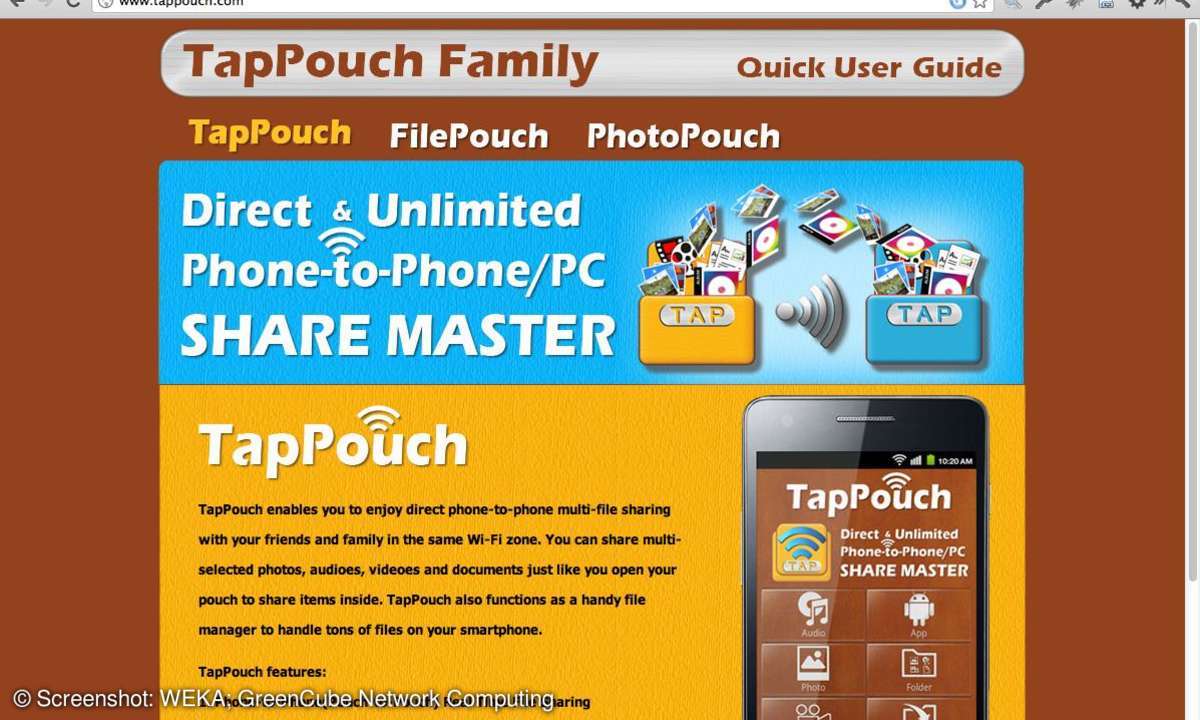
Zwar funktioniert WiFi File Transfer auch zwischen zwei Android-Geräten, doch das geht noch eleganter. TapPouch erspart Ihnen den Umweg über den Browser. Die Übertragung wird durch eine sechsstellige Zahlenkombination abgesichert. Dazu wird die App auf beiden beteiligten Geräten installiert. Auch TapPouch setzt eine WLAN-Verbindung voraus.
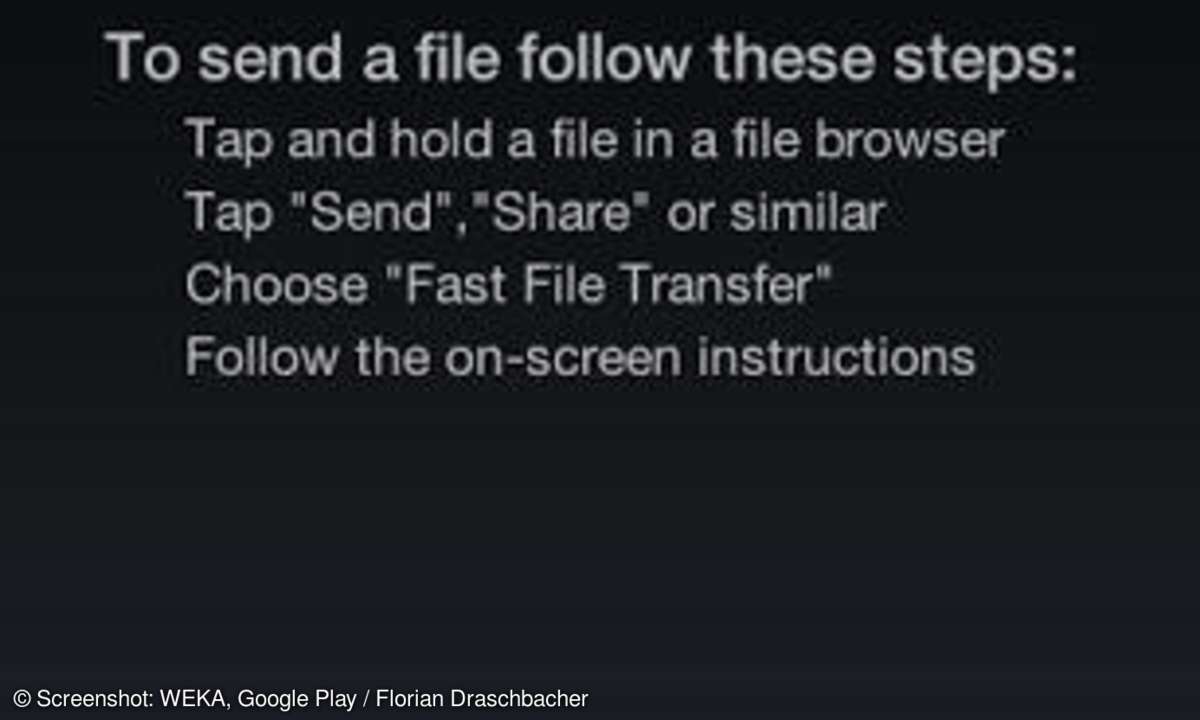
Nicht mit unserem Nexus 7 kompatibel, trotzdem eine gute App: Fast File Transfer übertragt Dateien per WLAN. Anders als WiFi File Transfer kann Fast File Transfer das notwendige Funknetzwerk bei Bedarf selbst aufspannen. Mit dem zweiten Gerät - beispielsweise auch einem iPhone - buchen Sie sich dann einfach in das von Fast File Transfer organisierte WLAN ein.
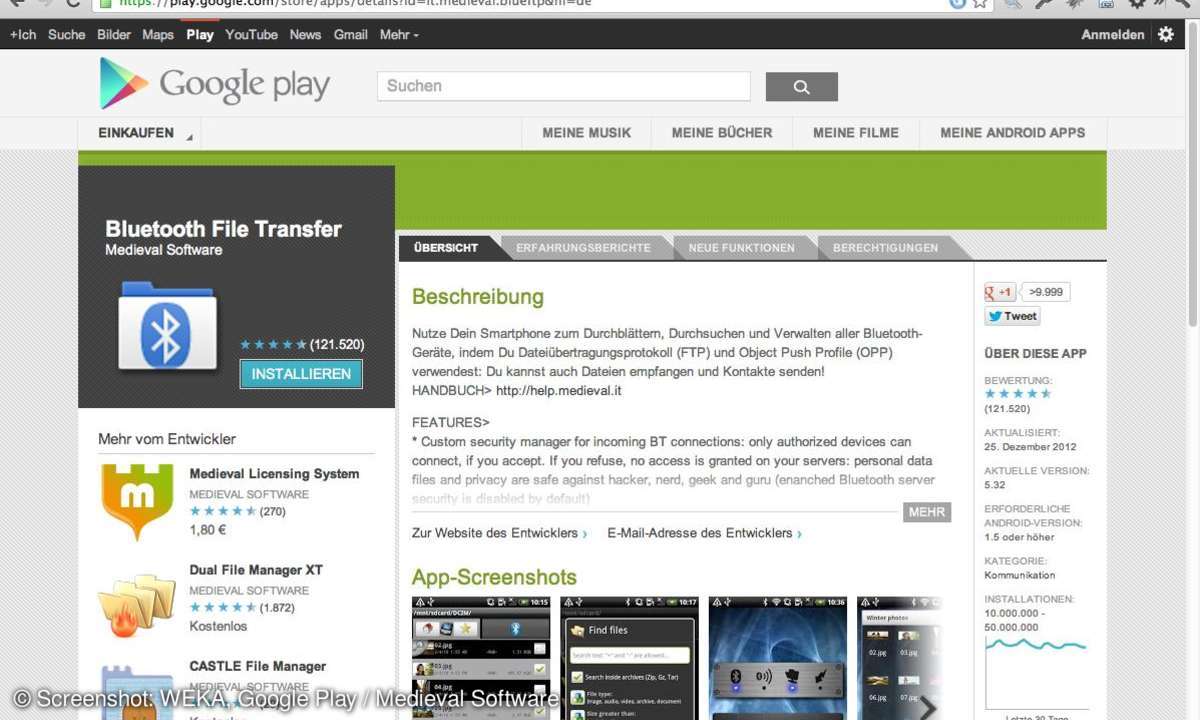
Auch ohne WLAN können Sie Daten drahtlos austauschen - per Bluetooth. Als Quasi-Standard unter Android hat sich die App Bluetooth File Transfer etabliert. Sie unterstützt neben FTP (OBEX FTP) auch das Object Push Profile (OBEX OPP) und setzt auf der Gegenseite ein dazu kompatibles Gerät voraus. Das kann entweder ein PC, Mac oder ein anderes Android-Gerät sein.
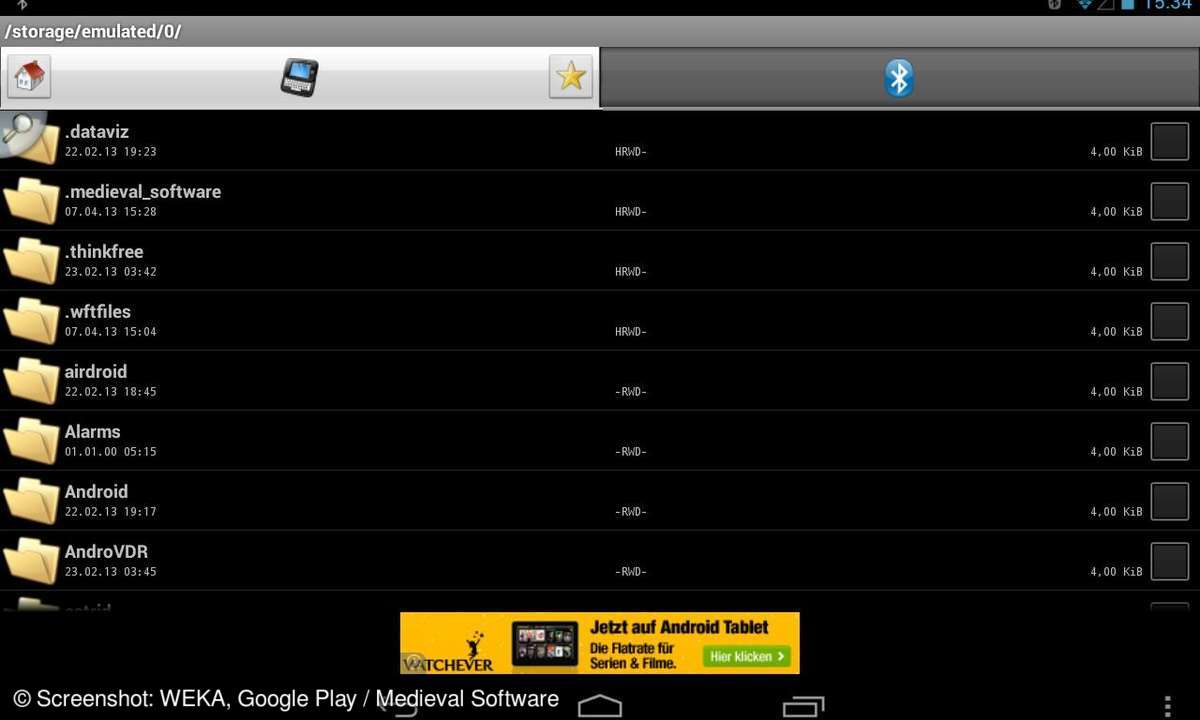
Die Bedienung von Bluetooth File Transfer gleicht der vieler anderer Dateimanager und gibt deshalb keine Rätsel auf. Die App finanziert sich durch die Einblendung von Werbebannern. Gegen eine Gebühr von 1,80 Euro können Sie diese loswerden. Bluetooth ist deutlich langsamer als die Datenübertragung per WLAN oder gar Kabel.
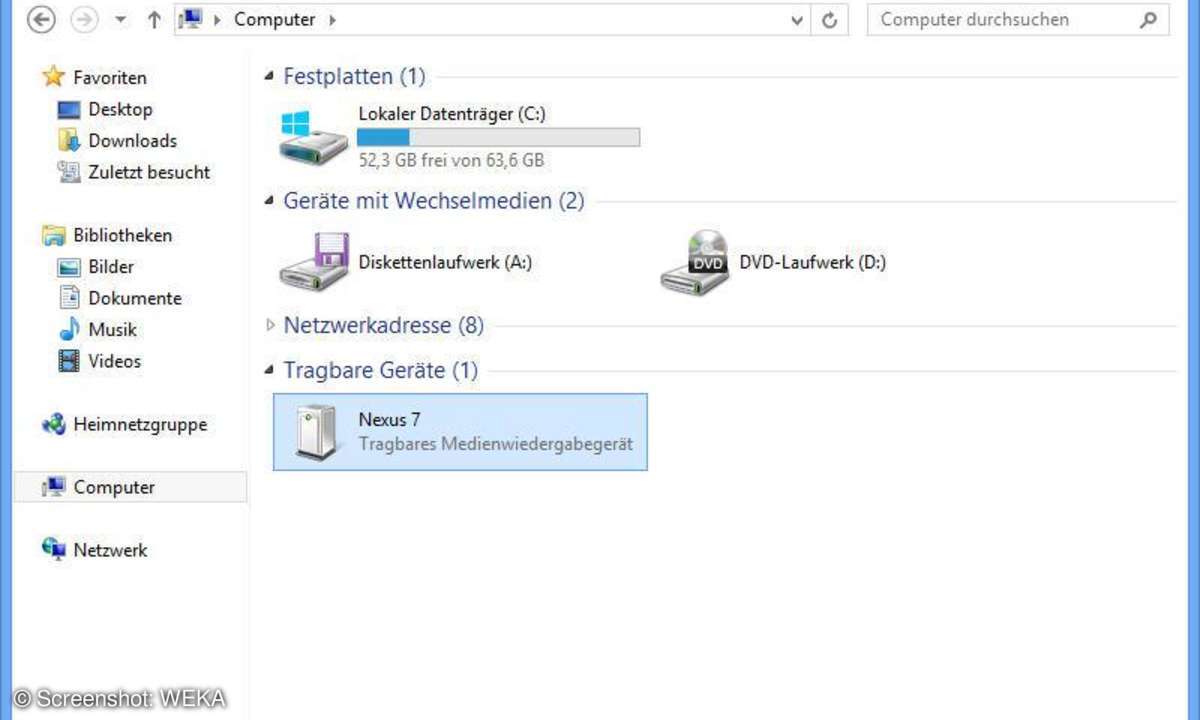
Statt per Funk können Sie Daten auch über das mit Ihrem Android-Gerät gelieferte USB-Kabel übertragen. Beenden Sie zunächst ein eventuell gestartetes USB-Tethering, denn es behindert sonst den Datenaustausch über die USB-Schnittstelle. Danach verbinden Sie Ihr Smartphone oder Tablet per Kabel mit dem PC. Es ...
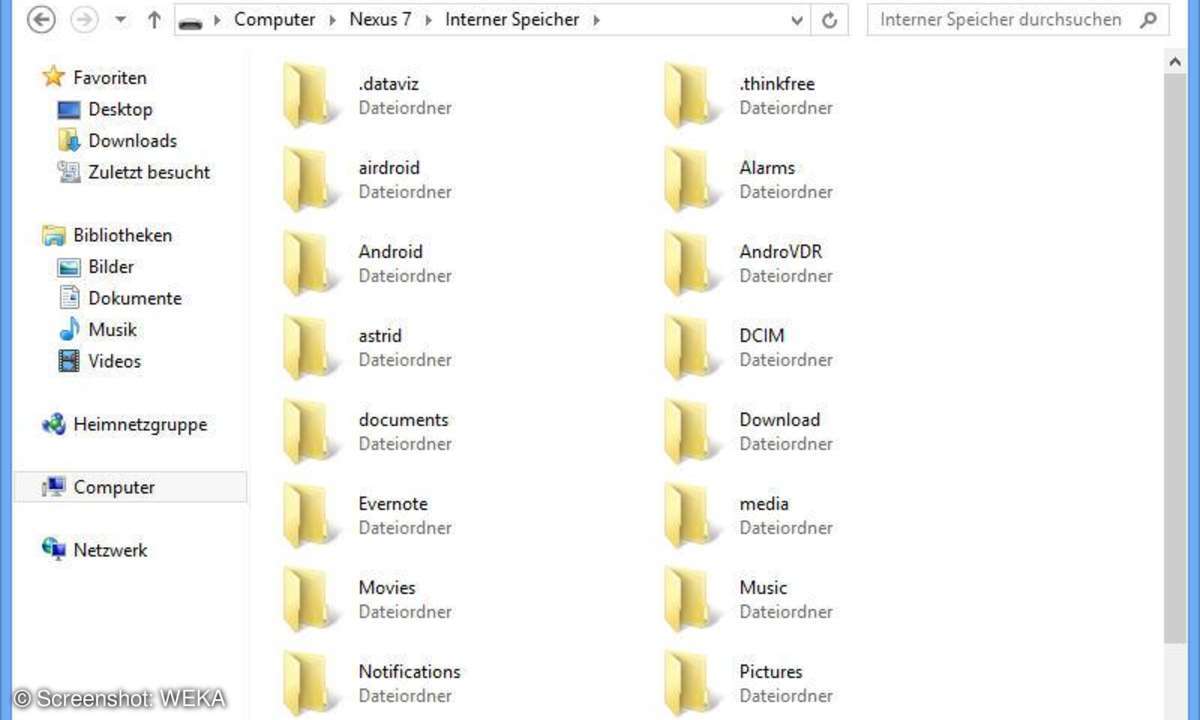
... lässt sich anschließend wie ein gewöhnlicher Ordner mit Daten befüllen. Auch herunterkopieren können Sie Dateien auf diese Weise. Unter Windows 8 ...
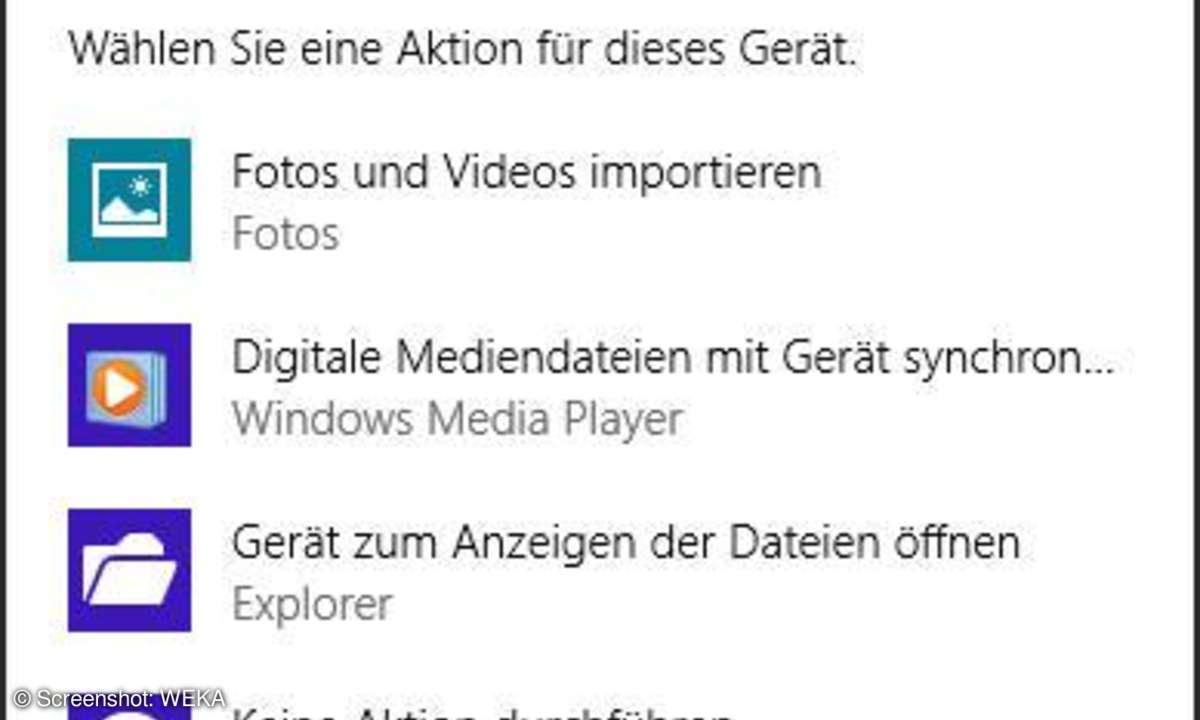
... erscheint zusätzlich dieser Dialog, über den Sie wichtige Aufgaben direkt starten können.
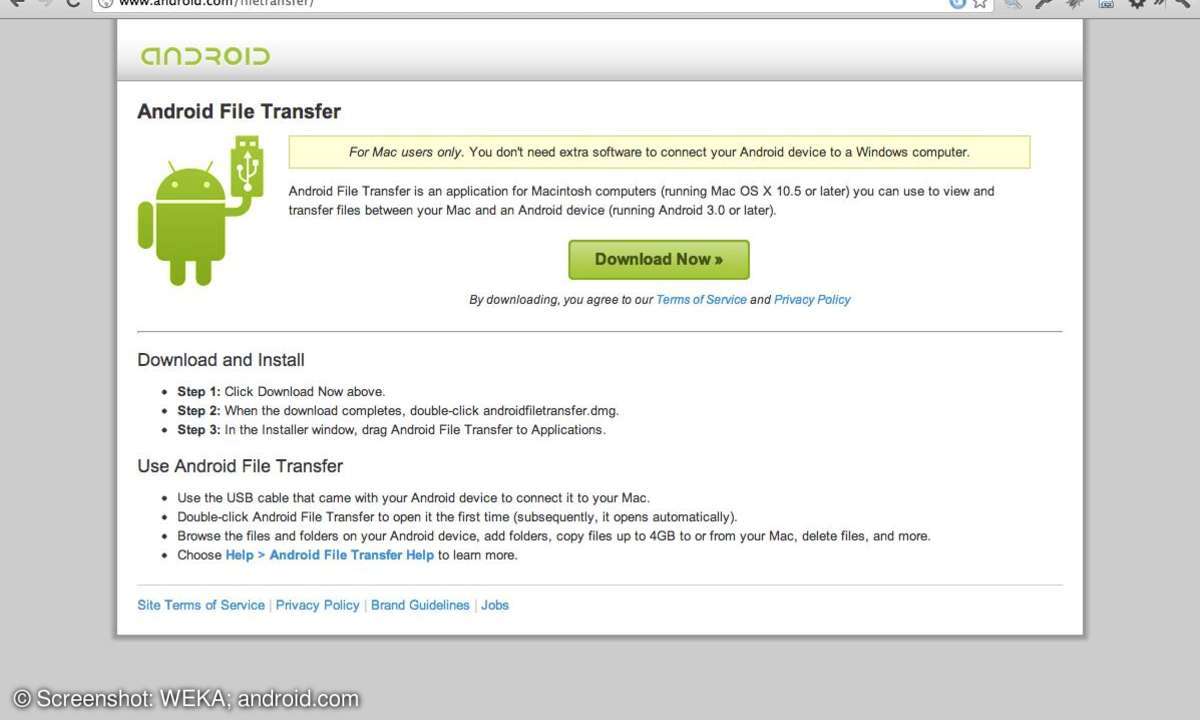
Wenn Sie einen Mac benutzen, müssen Sie vor der ersten Verbindung die Gratis-Software Android File Transfer installieren, damit Ihr Smartphone oder Tablet korrekt im Finder erscheint.
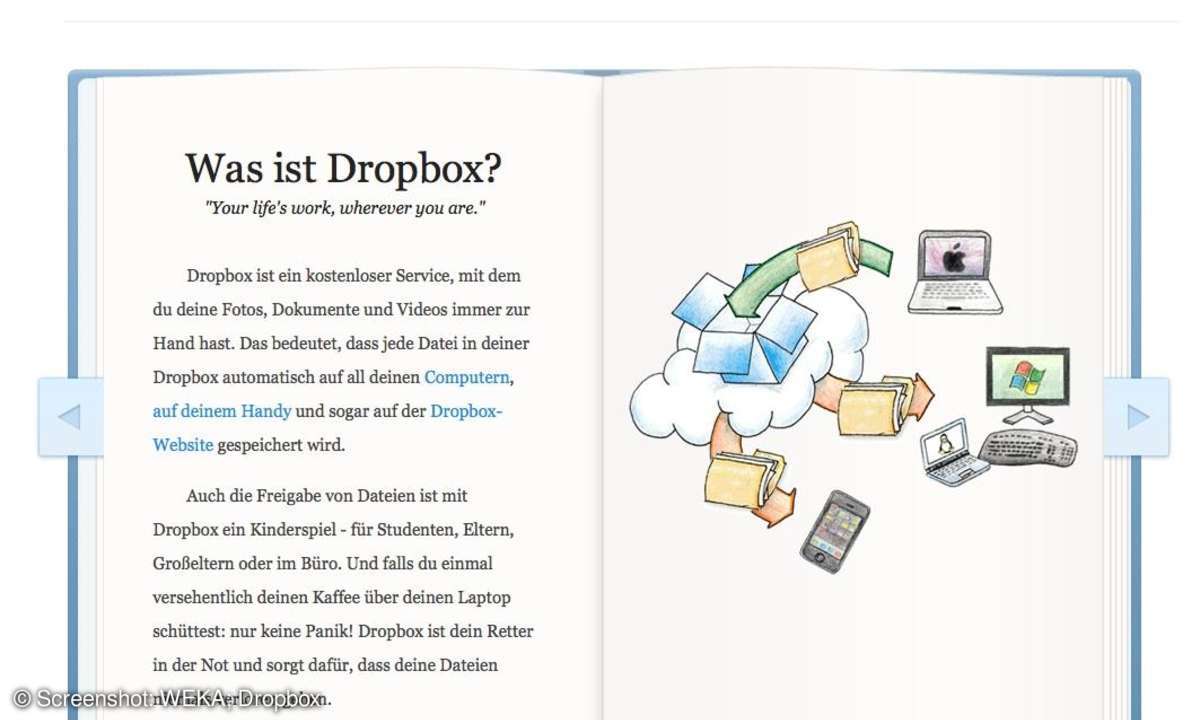
Als universelle Methode des Datenaustauschs hat sich der Cloud-Dienst Dropbox bewährt. Dropbox richtet einen Ordner auf Ihrem PC oder Mac ein. Dateien, die Sie dort ablegen, werden automatisch zu Dropbox hochgeladen. Installieren Sie Dropbox mit Ihrem Benutzerkonto auf mehreren PCs oder Macs, wird der Ordnerinhalt automatisch zwischen allen Geräten synchronisiert. Natürlich ...
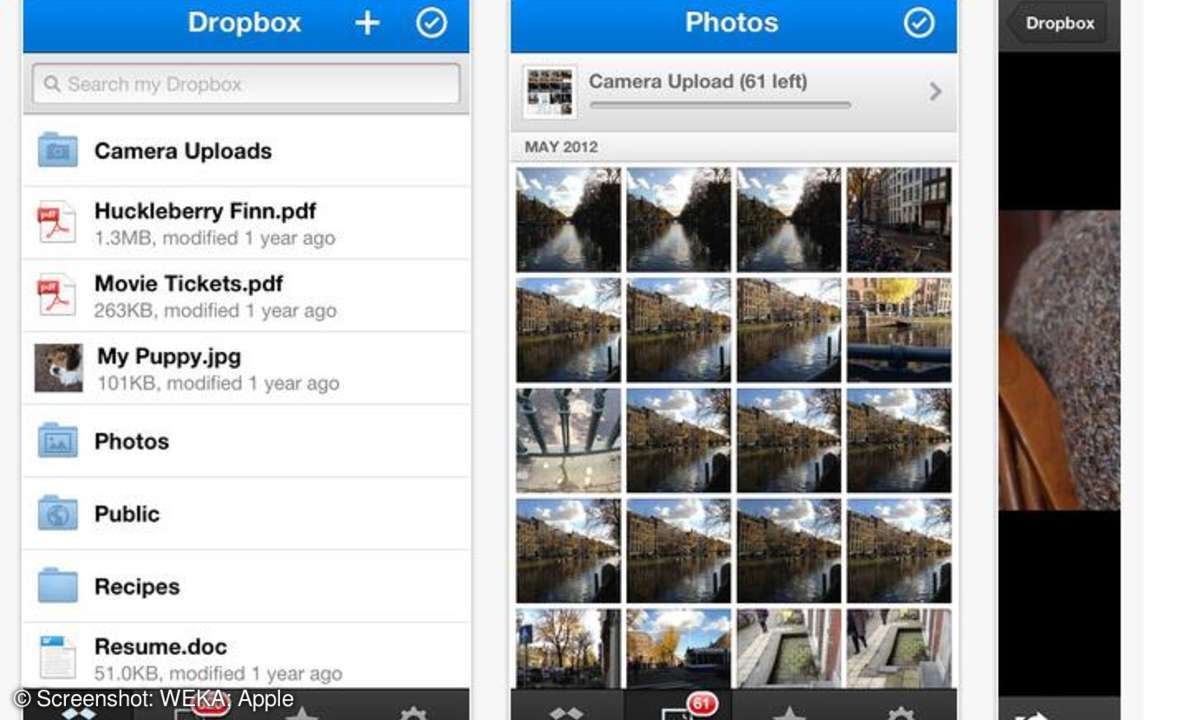
... gibt es auch eine Dropbox-App für iOS, mit der Sie auf die Daten zugreifen können. Allerdings kann diese nur einzelne Dateien aus der Dropbox herunterladen und bietet keine Synchronisation. Freilich können Sie auch via Dropbpx von Android auf andere Android-Geräte kopieren.

Das Besondere an Carbon ist, dass es auch auf nicht gerooteten Geräten vollständige Backups erzeugt. Allerdings müssen Sie dafür eine zusätzliche Software auf Ihrem PC oder Mac installieren. Bei gerooteten Geräten entfällt dieser Schritt.
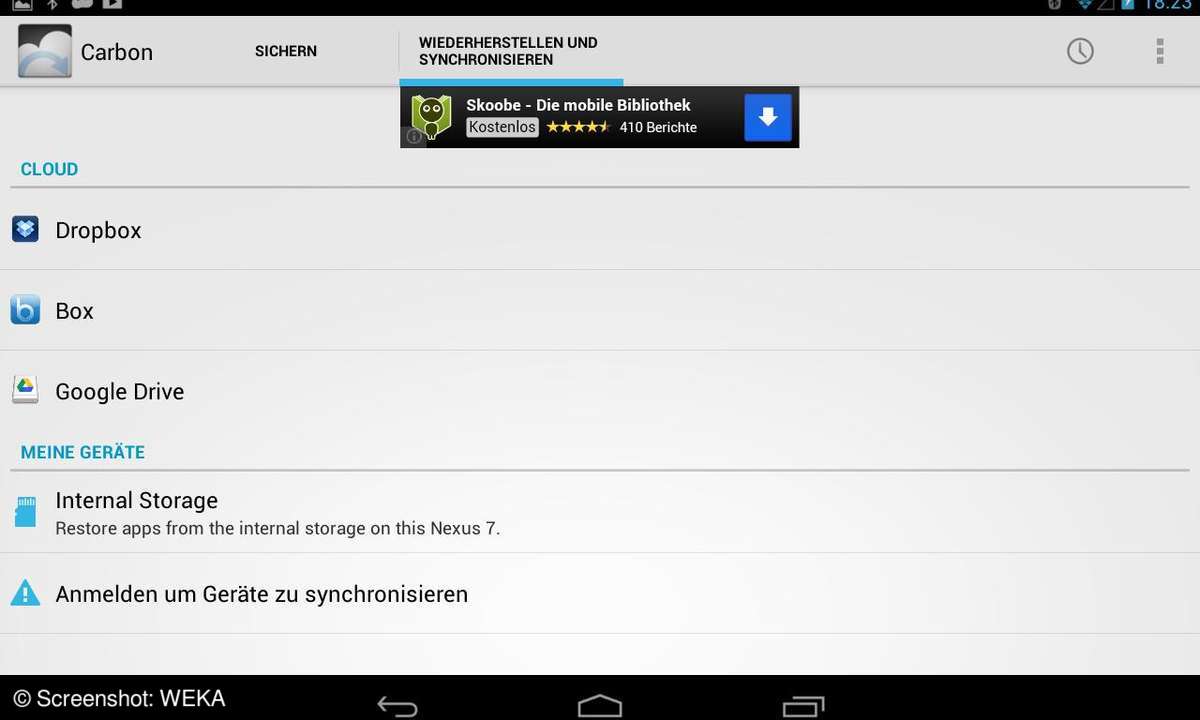
Carbon gibt es als Gratis-Version, die werbefinanziert ist und Backups auf Knopfdruck auf einer SD-Karte oder dem PC ablegt. Die knapp 4 Euro teure, kostenpflichtige Variante verzichtet auf Werbung, bietet zeitgesteuerte Backups und kann Daten zwischen mehreren Android-Geräten synchronisieren, nützlich etwa für Spielstände.